 Alle volte può sembrare che, quando vengono proposte soluzioni a riga di comando, ci si voglia complicare le cose nonostante esistano decine di altri modi, molto più user friendly, semplici, efficaci e veloci. Vi starete chiedendo per quale motivo una persona vorrebbe scaricare un file da riga di comando piuttosto che usare una delle tanti utility grafiche e gratuite disponibili o, più semplicemente, usare il download manager del proprio browser, che qualunque esso sia, svolge già efficacemente il proprio lavoro?
Alle volte può sembrare che, quando vengono proposte soluzioni a riga di comando, ci si voglia complicare le cose nonostante esistano decine di altri modi, molto più user friendly, semplici, efficaci e veloci. Vi starete chiedendo per quale motivo una persona vorrebbe scaricare un file da riga di comando piuttosto che usare una delle tanti utility grafiche e gratuite disponibili o, più semplicemente, usare il download manager del proprio browser, che qualunque esso sia, svolge già efficacemente il proprio lavoro?
Ebbene, la ricerca di queste soluzioni alternative avvengono semplicemente per necessità e non solo per il gusto di complicarsi la vita lanciandosi ogni volta in nuove sfide, o almeno è questo quello che accade a me!
Vi siete mai chiesti o vi siete mai trovati nella situazione di dover scaricare qualche file in parallelo? Ebbene, sicuramente avrete constatato un inevitabile rallentamento del sistema direttamente proporzionale al numero di download simultanei che vengono lanciati, sia perché, almeno in minima parte il processore deve gestire il trasferimento, sia perché la scrittura di più file contemporaneamente sull’hard disk (anche se in questo caso il concetto di simultaneità non è verosimile) impegnano il drive tanto da lasciare indietro le operazioni del sistema operativo.
Ebbene, la situazione potrebbe essere spiacevole se su quello stesso PC ci dovete lavorare. Ed è allora che vi viene in mente che forse potreste riutilizzare quel vecchio PC che non usate più, formattarlo, installarci sopra una qualsiasi distribuzione linux, e usarlo esclusivamente come Download Manager. Quindi, ogni qualvolta, vorrete scaricare un o più file da Rapidshare, basterà che vi colleghiate in telnet sul PC Muletto, aprite un file di testo, incollate le url dei file Rapidshare da scaricare, salvate il file e lanciate un piccolo script che eseguirà per voi tutto il lavoro, senza appesantire il sistema su cui state lavorando. Ovviamente, il sistema che adotterò, per essere il più leggero e flessibile possibile, non disporrà di una interfaccia grafica, bensì sarà esclusivamente a riga di comando, insomma da veri geek. Ma vi assicuro che questa è la soluzione inaspettatamente più semplice per risolvere il vostro problema di performance.
In questa sede, comunque, affronterò esclusivamente la soluzione che risolverà il problema di come scaricare un file da Rapidshare se si possiede un abbonamento Premium e quindi si potrà disporre di un utente e password che vi garantirà un servizio che può accettare più richieste di download contemporanee (anche se come vedremo più tardi ho deciso di non usarlo per non appesantire il vecchio PC Muletto) e che non richiede alcun tempo di attesa tra un download e il successivo.
Installare WGET
Per la mia soluzione userò wget, un potente comando per scaricare una pagina web o inviare richieste GET o POST, con o senza autenticazione. Se disponete di un sistema Unix/Linux, è molto probabile che lo troverete compilato e già pronto per essere eseguito. Se invece vi trovate su un sistema Mac OS X (Tiger o Leopard che sia), nonostante si abbia a disposizione nel sistema operativo una shell unix completa di tutti i maggiori comandi, l’unico a mancare sarà proprio wget. Ci sono alternative altrettanto valide, come curl o ftp (e, per chi se lo ricorda, anche lynx che col comando “lynx URL >dump.txt” è una variante alternativa), ma per i nostri scopi, wget è abbastanza flessibile e semplice tanto da essere necessario per creare il nostro script. Quindi, per chi non volesse passare per la fase di compilazione, qui potete scaricare la versione compilata per i sistemi Mac OS X 10.5.3 e superiori (quindi anche Tiger e Leopard): wget.zip. Una volta scaricato sarà già funzionante sul vostro sistema, ma per una installazione completa, lanciate questi comandi:
e se fosse necessario, eseguirte un
anche se nel file .profile della propria home directory dovrebbe già contenere il percorso settato, come qui mostrato:
Ora che abbiamo installato wget sul nostro sistema Mac, questo si comporterà a tutti gli effetti come un sistema Linux, quindi d’ora in poi non farò alcuna distinzione tra i due sistemi operativi.
Creare lo script – STEP 1
Per la creazione dello script ho preso spunto da my-guides.net e in questa sede mi dedicherò a spiegarne il funzionamento del codice adattato alle mie esigenze.
Rapidshare, per l’autenticazione, usa i cookie HTTP, dei file di testo inviati da un server ad un Web client (di solito un browser) e poi rimandati indietro dal client al server, senza subire modifiche, ogni volta che il client accede allo stesso server, e sono usati per eseguire autenticazioni e tracking di sessioni e per memorizzare informazioni specifiche riguardanti gli utenti che accedono al server.
Quindi, la nostra prima operazione, sarà quella di autenticarsi sul server Rapidshare e di salvare i cookie che mi permetteranno, in seguito, di scaricare qualsiasi file dal sito di hosting file.
Attensione, lo STEP 1, andrà eseguito solo una volta, perché i cookie, a meno che non si proceda alla loro eliminazione manuale, verranno salvati in una cartella della vostra home directory.
Il comando da lanciare è il seguente:
dove i parametri indicano:
- –save-cookies: definisce dove salvare i cookies. Essendo dati più sensibili ho preferito creare un file nascosto (anche se ciò non garantisce la sicurezza del file)
–post-data: assegna il metodo POST (piuttosto che GET) per inviare al form di login i dati di username e password.
–no-check-certificate: non richiede la validazione del certificato che restituisce il server (Se state usando una versione di wget precedente alla 1.10.2 l’opzione –no-check-certificate non è necessaria)
-O: esegue il download della pagina html solo per ottenere i cookie e redirige l’output su /dev/null per non far comparire a video le righe del codice html.
Ovviamente, ricordatevi di sostuire USERNAME e PASSWORD con quelli del vostro account Rapidshare.
Creare lo script – STEP 2
Ora, ogni qualvolta dobbiamo scaricare un file da Rapidshare, dobbiamo digitare quanto segue:
dove il parametro -c si occupa di recuperare un eventuale download precedentemente interrotto che, quindi, ripartirò dal punto di arresto, mentre il parametro –load-cookies esegue un caricamento preventivo dei cookie precedentemente salvati per ottenere l’autorizzazione a scaricare, per poi, infine, dare in pasto la URL desiderata del file da scaricare. Però, nel momento in cui dovete scaricare più di un file, è evidente che dover scrivere ogni volta questa riga può essere noioso. Ecco perché ci troveremo a dover scrivere un piccolo script bash che automatizzerà il processo, dandogli in input le righe di un file urls.txt (che conterrà un file per ogni riga):
Salvate il codice sopra come file downloader.sh e rendetelo eseguibile con il seguente comando:
Ora copiate tutti i link dei file Rapidshare (uno per riga) che volete scaricare e incollateli nel file urls.txt. Quindi, per scaricare tutti i file, basterà digitare questo semplice comando:
Et Voilà! Il gioco è fatto e potete disporre di un sistema leggero, indipendente e autonomo per scaricare decine di file senza appesantire il vostro PC.
Scompattare un file RAR da riga di comando
Di solito i file su Rapidshare vengono compressi nel formato RAR e qualche volta sono anche protetti da password. Se volete completare l’opera, potete scaricare l’utility per riga di comando per Linux (o Mac) unRar 2.71 (ma esiste anche unrar della rarlab) e una volta decompresso
è possibile compilarlo entrando nella cartella unrar-2.71 appena creata e lanciando i comandi
Ora vi ritroverete il file eseguibile unrar nella directory /usr/local/bin/ e quindi accessibile da qualsiasi directory.

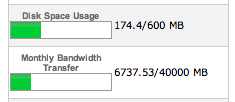
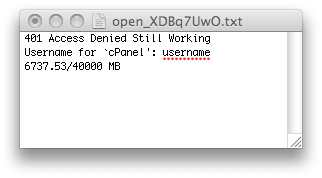

Commenti Recenti